मैकबुक प्रो कंप्यूटर एक उच्च मूल्य टैग के साथ आते हैं जो उपयोगकर्ताओं को शानदार प्रदर्शन की उम्मीद करने का अधिकार देता है, उत्कृष्ट बैटरी जीवन, और शून्य सिरदर्द। लेकिन हमेशा ऐसा नहीं होता है। दुर्भाग्य से, मैक, प्रो मॉडल सहित, उनके पास है मुद्दों का उचित हिस्सा.
वास्तव में, कई मैकबुक प्रो उपयोगकर्ताओं ने शिकायत की है कि स्पीकर में कभी-कभी एक कर्कश या भिनभिनाहट होती है और ऑडियो गुणवत्ता खराब है. यह लो और हाई वॉल्यूम दोनों में होता है लेकिन हेडफोन के साथ नहीं। आइए इस समस्या का कारण क्या हो सकता है और आप इसे कैसे ठीक कर सकते हैं, इस पर करीब से नज़र डालें।
अंतर्वस्तु
-
अजीब शोर करने वाले मैकबुक प्रो स्पीकर को कैसे ठीक करें
- अपने macOS संस्करण को वापस रोल करें
- एक नया उपयोगकर्ता खाता बनाएँ
- किसी भिन्न ऑडियो या संगीत सॉफ़्टवेयर का उपयोग करें
- I/O बफ़र आकार को 1024 तक बढ़ाएँ
- कोर ऑडियो को मार डालो
- अपने मैक को सेफ मोड में रीस्टार्ट करें
- NVRAM और SMC रीसेट करें
- MacOS रिकवरी में बूट करें
- निष्कर्ष
- संबंधित पोस्ट:
अजीब शोर करने वाले मैकबुक प्रो स्पीकर को कैसे ठीक करें
अपने macOS संस्करण को वापस रोल करें
क्या नवीनतम macOS अपडेट ने आपके स्पीकर को तोड़ दिया है? हो सकता है कि आपके हार्डवेयर में कुछ भी गलत न हो। कोशिश
पिछले macOS संस्करण में वापस आना और जांचें कि क्या ऑडियो समस्या दूर हो गई है। अगर ऐसी बात है तो, अपने macOS संस्करण को अपग्रेड करने से बचें थोड़ी देर के लिए। नवीनतम OS संस्करण में दोषपूर्ण कोड को पैच करने के लिए इसे Apple को और अधिक समय देना चाहिए।एक नया उपयोगकर्ता खाता बनाएँ
जांचें कि ऑडियो समस्या आपके खाते से अलग है या यह एक सिस्टम-व्यापी समस्या है। एक समान खाते पर परीक्षण करें। दूसरे शब्दों में, यदि आपको यह समस्या किसी व्यवस्थापक खाते पर हो रही है, तो एक नया व्यवस्थापक खाता बनाएं, कुछ संगीत बजाएं और परिणाम देखें।
- एक नया उपयोगकर्ता प्रोफ़ाइल बनाने के लिए, यहां जाएं सिस्टम प्रेफरेंसेज → उपयोगकर्ता और समूह.
- दबाएं लॉक आइकन और मारो प्लस आइकन (+).
- खाता प्रकार चुनें, विवरण दर्ज करें, खाता बनाएं और परीक्षण चलाएं।

किसी भिन्न ऑडियो या संगीत सॉफ़्टवेयर का उपयोग करें
जांचें कि क्या यह समस्या एक विशिष्ट ऑडियो या संगीत उत्पादन कार्यक्रम से अलग है। उदाहरण के लिए, यदि आप मुख्य रूप से गैराजबैंड का उपयोग करते हैं, तो जांचें कि क्या अन्य टूल पर क्रैकिंग, पॉपिंग और स्पंदन ध्वनियां होती हैं। डोरिको, एफएल स्टूडियो, सिबेलियस, लॉजिक प्रो और अन्य डिजिटल ऑडियो वर्कस्टेशन का परीक्षण करें और जांचें कि क्या आपको कोई अंतर दिखाई देता है। हो सकता है कि सॉफ़्टवेयर आपके वर्तमान macOS संस्करण के साथ असंगत हो।
I/O बफ़र आकार को 1024 तक बढ़ाएँ
अपनी सॉफ़्टवेयर सेटिंग्स के साथ भी खेलें। उदाहरण के लिए, कई उपयोगकर्ताओं ने पुष्टि की कि I/O बफर आकार को 1024 तक बढ़ाने से समस्या कम हो गई है। हालाँकि, 1024 मिश्रण के लिए ठीक हो सकता है, लेकिन जब MIDI को ट्रैक करने या इनपुट करने की बात आती है तो यह आपकी मदद नहीं करेगा।
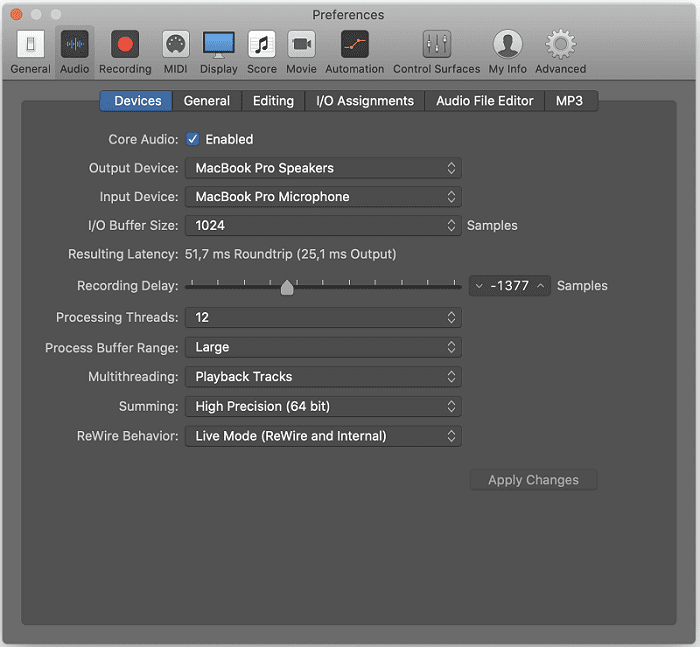
अन्य उपयोगकर्ताओं ने कहा कि प्रोजेक्ट नमूना दर को 48kHz में बदलना और स्पीकर के प्रारूप को 48kHz पर सेट करना उनके लिए काम करता है। हालाँकि, आपको कई बार 48kHz विकल्प का चयन करने की आवश्यकता हो सकती है क्योंकि ड्रॉप-डाउन मेनू डिफ़ॉल्ट मान पर वापस टिमटिमाता रहता है।
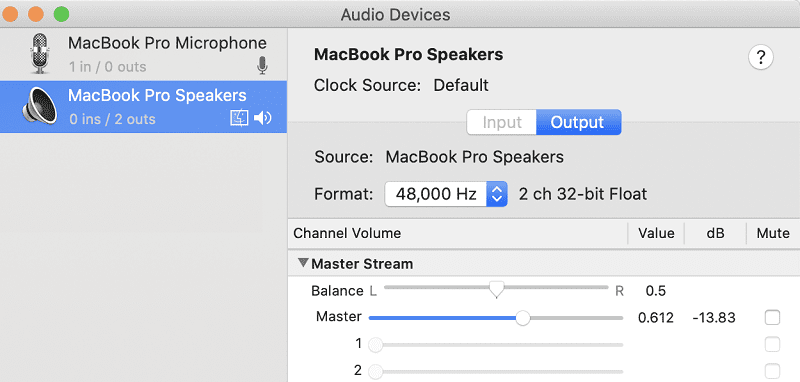
कोर ऑडियो को मार डालो
कोर ऑडियो सेवा की मुख्य भूमिका आपके मैक पर ऑडियो को प्रोसेस करना है। सेवा को बलपूर्वक बंद करने से आपको कर्कश शोर को ठीक करने में मदद मिल सकती है।
- के लिए जाओ अनुप्रयोग, चुनते हैं उपयोगिताओं, और लॉन्च करें टर्मिनल.
- चलाएँ सुडो किलऑल कोरऑडियोड आदेश। संकेत मिलने पर कमांड की पुष्टि करें। कोर ऑडियो सेवा शीघ्र ही अपने आप पुनः आरंभ होगी।
नोट: यदि इस आदेश को चलाने के बाद आपके स्पीकर से कोई ऑडियो नहीं आ रहा है, तो ऑडियो सेवा को पुनरारंभ करने के लिए नीचे दिए गए आदेश को चलाएँ:
- sudo launchctl stop com.apple.audio.coreaudiod && sudo launchctl start com.apple.audio.coreaudiod
अपने मैक को सेफ मोड में रीस्टार्ट करें
यदि आपकी मशीन इंटेल चिप से लैस है, तो नीचे दिए गए चरणों का पालन करें:
- अपने मैक को पुनरारंभ करें, और दबाए रखें खिसक जाना कुंजी के रूप में आपका डिवाइस शुरू होता है।
- जब आप Shift कुंजी जारी कर सकते हैं लॉगिन विकल्प स्क्रीन पर दिखाई देता है।
- लॉग इन करने के लिए अपनी साख दर्ज करें। एक होना चाहिए सुरक्षित बूट लॉगिन विंडो में अधिसूचना यह पुष्टि करती है कि आप सुरक्षित मोड में बूट कर रहे हैं।
यदि आपके पास Apple सिलिकॉन चिप द्वारा संचालित एक नया मैकबुक प्रो मॉडल है, तो नीचे दिए गए निर्देशों का पालन करें:
- अपने मैक को पूरी तरह से बंद कर दें। फिर मशीन को बूट करें।
- जब आपका Mac चालू हो रहा हो, तब इसे दबाए रखें शक्ति बटन। स्क्रीन पर स्टार्टअप विकल्प देखने तक बटन को दबाए रखें।
- फिर अपनी स्टार्टअप डिस्क चुनें, होल्ड करें खिसक जाना कुंजी, और हिट सुरक्षित मोड में जारी रखें विकल्प। फिर आप Shift कुंजी जारी कर सकते हैं।
- अपने क्रेडेंशियल टाइप करें और अपने मैक में लॉग इन करें। जांचें कि क्या स्पीकर अभी भी वह कर्कश शोर करते हैं।
यदि सुरक्षित मोड में अजीब शोर नहीं होता है, तो अपने मैक को सामान्य रूप से पुनरारंभ करें और परिणामों की जांच करें।
NVRAM और SMC रीसेट करें
अपना NVRAM रीसेट करने के लिए, अपना कंप्यूटर बंद करें। फिर इसे बूट करें और जल्दी से दबाकर रखें विकल्प + कमांड + पी + आर चांबियाँ। दूसरी स्टार्टअप झंकार बजने के बाद उन्हें रिलीज़ करें या दूसरी बार स्क्रीन से Apple लोगो गायब हो जाए। जांचें कि क्या आपके NVRAM को रीसेट करने से ऑडियो समस्याएँ हल हो गई हैं।
यदि समस्या बनी रहती है, तो अपना SMC भी रीसेट करें। विभिन्न मैक मॉडल पर ऐसा कैसे करें, इस बारे में अधिक जानकारी के लिए, यहां जाएं Apple का सपोर्ट पेज.
MacOS रिकवरी में बूट करें
अपना Mac प्रारंभ करें और दबाए रखें आदेश तथा आर चांबियाँ। Apple लोगो या स्टार्टअप स्क्रीन स्क्रीन पर दिखाई देने पर आप कुंजियाँ जारी कर सकते हैं। चुनते हैं सफारी (ऑनलाइन सहायता प्राप्त करें) यूटिलिटीज विंडो में, ब्राउज़र लॉन्च करें, कुछ संगीत चलाएं और ऑडियो गुणवत्ता जांचें।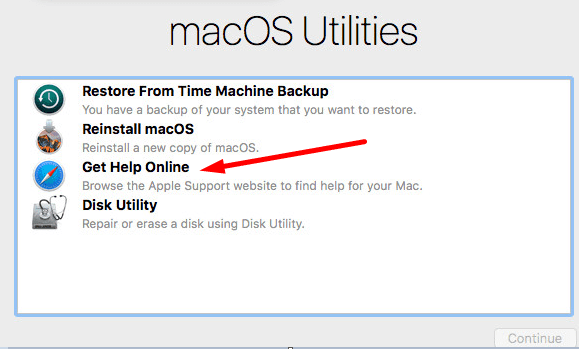
यदि macOS रिकवरी मोड में समस्या उत्पन्न नहीं होती है, macOS सॉफ्टवेयर को फिर से इंस्टॉल करें. दूसरी ओर, यदि पुनर्प्राप्ति मोड में समस्या बनी रहती है, एप्पल सहायता से संपर्क करें. आपको अपने मैक की मरम्मत करने की आवश्यकता हो सकती है और संभवतः, स्पीकरों को बदल दिया गया है। पर अपॉइंटमेंट लें ऐप्पल जीनियस बार सेवा के लिए।
निष्कर्ष
अपने मैकबुक प्रो ऑडियो मुद्दों के पीछे अपराधी की पहचान करना एक मुश्किल काम है। हो सकता है कि नवीनतम macOS अपडेट ने ऑडियो सेवा को तोड़ दिया हो। हो सकता है कि आपकी ऑडियो सेटिंग्स को दोष दिया जाए और आपको I/O बफर आकार को 1024 में बदलना चाहिए और नमूना दर को 48kHz पर सेट करना चाहिए। या हो सकता है कि हार्डवेयर दोषपूर्ण हो और आपको इसे बदलने की आवश्यकता हो।
हमें उम्मीद है कि इस गाइड में सूचीबद्ध समाधानों में से एक ने आपके लिए चाल चली है। नीचे दी गई बातचीत में शामिल हों और अपने मैकबुक प्रो पर आपके द्वारा अनुभव की गई ऑडियो समस्याओं के बारे में हमें और बताएं।